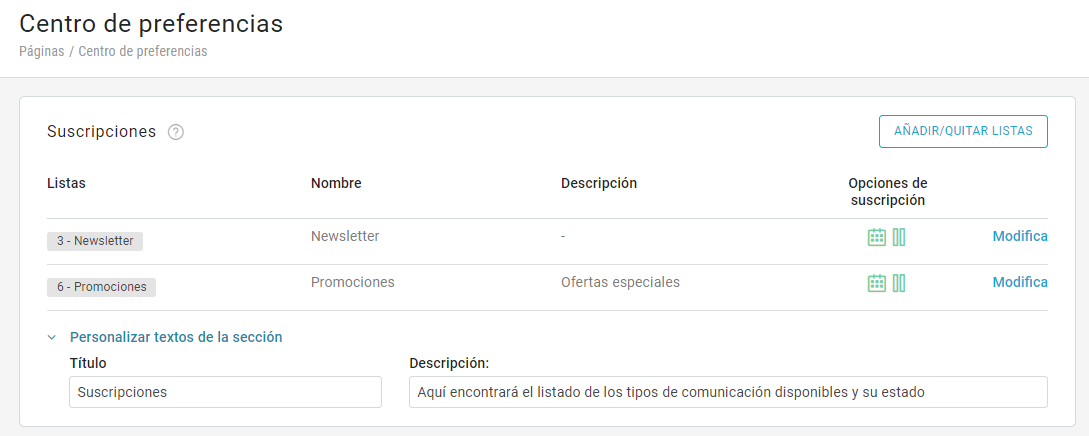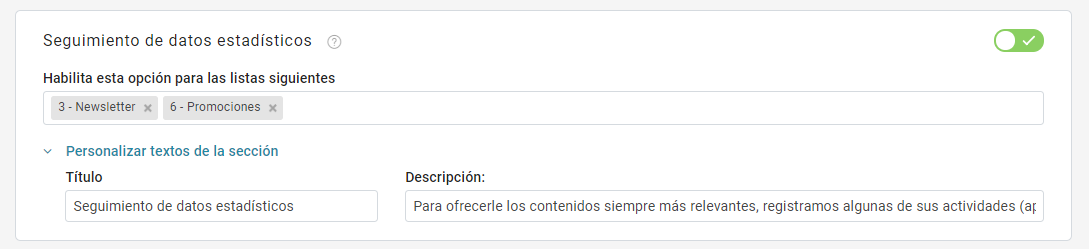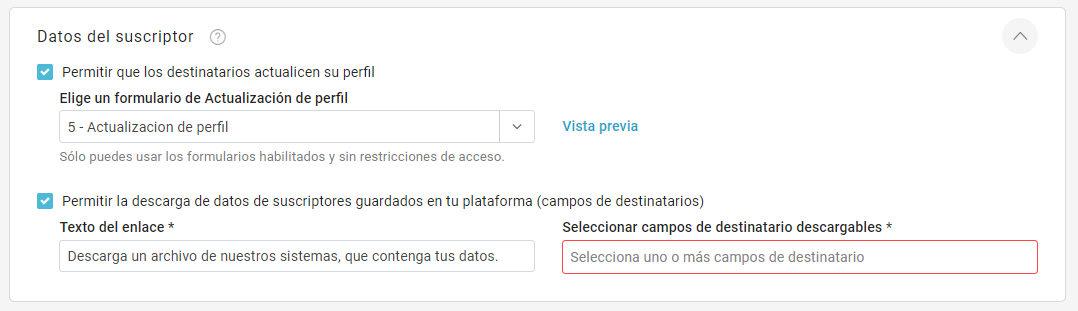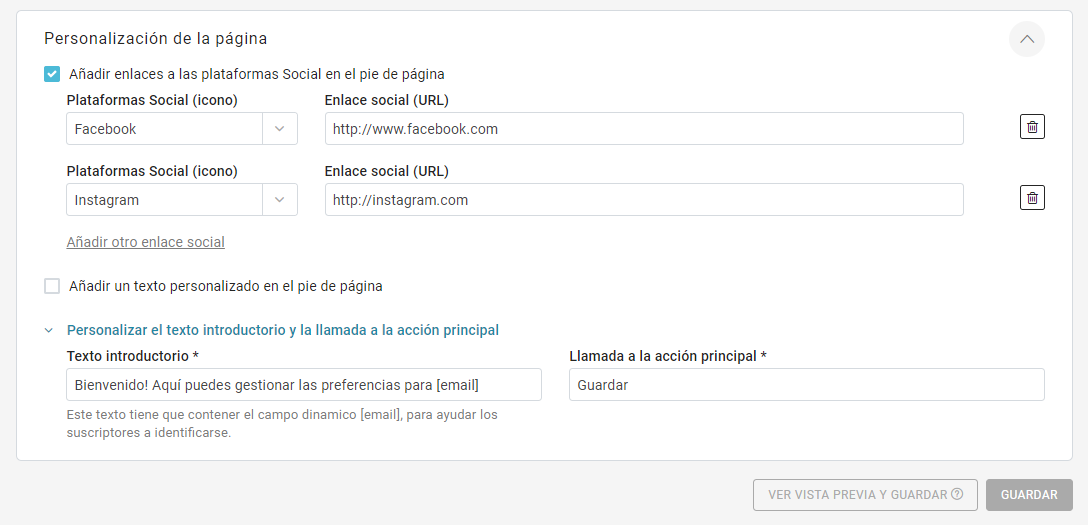...
Dalla console, in Marketing+ > Centro gestione profilo, decidi quali sezioni mostrare al destinatario tra:
- iscrizione e disiscrizione alle tue liste
- gestione della frequenza di invio o della pausa
- modifica dei dati personali
- gestione dei dati raccolti ai fini statistici
- iscrizione ai social network
Definizione dei testi e dell'aspetto
Nella prima linguetta vedi i testi che appariranno prima di ogni sezione ai tuoi destinatari.
Per visualizzare l'aspetto finale come se fossi un destinatario, clicca sul pulsante Anteprima, presente in basso a sinistra in ogni pagina del Centro gestione profilo.
I testi inseriti sono molto semplici per ogni sezione e possono essere modificati con un limite massimo di 500 caratteri per ogni sezione.
Se vuoi modificare la testata o il piè di pagina lo devi fare, come per tutte e pagine pubbliche della console, in Configurazioni > Gestione console > Stile console.
Configurazione delle sezioni Iscrizione, frequenza e statistiche
In questa sezione puoi decidere quali liste mostrare ai tuoi destinatari per invogliarli a iscriversi ad altre liste; quella in cui ti trovi è selezionata e attiva.
Puoi anche modificare il nome pubblico e la descrizione della lista in modo che sia più interessante per i tuoi destinatari.
Per esempio potresti mostrare la lista della Newsletter e poi anche quelle per le Offerte del giorno, le Novità, la Notizia più letta del blog...
I destinatari vedranno le liste a cui possono iscriversi appena accedono al loro Centro gestione profilo:
All'inizio della pagina puoi scegliere se mostrare le sezioni Gestione frequenza e Informazioni raccolte ai tuoi destinatari. Se non selezioni nessuno dei due checkbox, le due sezioni non appariranno e non potrai poi specificare quali tipi di permessi dare per ciascuna lista.
Per ciascuna lista puoi quindi decidere, mostrando la Gestione frequenza, se permettere ai tuoi destinatari di:
- gestire la frequenza di ricezione del messaggio (per esempio potrebbero decidere di ricevere non più di un messaggio ogni 5 giorni)
- impostare un periodo di pausa (per esempio se sono in ferie ad agosto e non vogliono ricevere nessun messaggio)
Entrambe queste opzioni sono disponibile nella disiscrizione con opzioni.
Nella sezione Informazioni raccolte puoi anche permettere ai destinatari di rendere i propri dati statistici anonimi e non tracciabili al loro profilo.
Qui possono scegliere se:
- disabilitare il tracciamento statistico: potrai solo vedere che hanno aperto o cliccato nei dati aggregati ma non appariranno nei cliccatori unici, nella lista dei destinatari che hanno aperto dei link o ovunque ci siano dettagli non anonimi.
- ricevere un'email automatica con lo storico delle informazioni raccolte: questa email può essere modificata con il pulsante Modifica messaggio e contiene un file excel come quello che appare nell'immagine riportata.
Configurazione della sezione Dati personali
La sezione Dati personali permette di inserire un modulo di Autoprofilazione all'interno del Centro gestione profilo.
Abbiamo creato un modulo particolarmente adatto nei colori e nelle forme al Centro gestione profilo. Se vuoi, puoi sceglierne uno qualsiasi già realizzato o modificare quello fornito direttamente nella sezione Marketing+>Autoprofilazione.
Come le altre pagine del Centro gestione profilo questa ti permette di scegliere se mostrare oppure no questa sezione ai tuoi destinatari.
Configurazione della sezione Social network
L'ultima parte del Centro gestione profilo da configurare è quella relativa ai Social network collegati alla lista.
In tutte le liste all'inizio non sono presenti Account social e dunque questa sezione normalmente non è mostrata ai destinatari ma diventa attivabile se, dopo aver associato gli account alla lista, ne selezioni almeno uno (un profilo Facebook o LinkedIn, un account di Twitter).
In questo caso, i tuoi profili social sono mostrati ai destinatari che possono poi cliccarli per fare "Mi piace" su Facebook, "Segui" su Twitter e vedere il profilo di LinkedIn.
Inserire il link al Centro gestione profilo nei messaggi
Quando crei o modifichi un messaggio nell'editor puoi inserire il link al Centro gestione profilo selezionando il pulsante apposito in Messaggi > Email > Nuovo > Editor > Linguetta Strumenti email
El Centro de preferencias es una página de destino donde los destinatarios podrán actualizar sus preferencias de suscripción y verificar su configuración de privacidad.
Desde la sección Páginas> Centro de preferencias podrá configurar la información que será visible para sus destinatarios:
- Suscripciones a Listas
- Seguimiento de datos estadísticos
- Actualización de datos del suscriptor
Suscripciones a Listas
Puede decidir qué listas desea mostrar a sus suscriptores agregándolas o eliminándolas mediante el botón añadir/quitar listas. Para habilitar otras listas, recuerde marcar la casilla de la lista que desea agregar en el Centro de preferencias.
Para cada lista, puede permitir a los suscriptores:
- establecer un límite de frecuencia de correo.
- pausar temporalmente una suscripción (por ejemplo, porque están de vacaciones)
.
Seguimiento de datos estadísticos
Al habilitar esta opción, los destinatarios podrán deshabilitar el seguimiento de actividades con fines estadísticos. En todos los casos en los que se solicite deshabilitar el seguimiento, las estadísticas de la campaña solo se mostrarán en el nivel agregado y no serán visibles según lo generado por el destinatario. La opción más puede habilitarse para una o más listas.
Actualización de datos del suscriptor
La sección Datos del suscriptor permite ingresar un formulario de Actualización de perfil para permitir que los destinatarios actualicen sus datos de contacto. Seleccione el formulario que desea insertar en el Centro de preferencias, eligiendo entre los que ya se han creado en la sección Páginas> Actualización de perfiles. El estilo de formulario se alineará automáticamente con el centro de preferencia. Seleccione vista previa para ver el formulario.
Además, puede darle la opción para que los suscriptores descarguen la información que han registrado.
Personalización de la página
Esta sección le permite agregar:
- enlaces a sus redes sociales.
- un texto personalizado en el pie de página.
- personalizar el texto introductorio y la llamada a la acción principal.